Win7怎么截图(How to Take Screenshots in Windows 7)
在日常使用计算机的过程中,截图是一项非常实用的功能。无论是记录重要信息、分享屏幕内容,还是制作教程,截图都能帮助我们更方便地进行信息传递。在Windows 7系统中,有多种方法可以进行截图,本文将详细介绍这些方法及其使用技巧。
一、使用Print Screen键(Using the Print Screen Key)
Print Screen键是Windows系统中最常用的截图方式。在Windows 7中,你可以通过以下步骤使用这个键来进行截图:
找到Print Screen键:在你的键盘上,通常在右上角的位置,标记为“PrtSc”或“Print Screen”。
截取整个屏幕:按下Print Screen键,这将会把整个屏幕的图像复制到剪贴板中。
粘贴截图:打开一个图像编辑软件(如Windows自带的画图程序),按下Ctrl + V键将截图粘贴到画布上。
保存截图:在画图程序中,你可以对截图进行编辑,完成后选择“文件” -> “保存”来保存你的截图。
这种方法适合快速截取整个屏幕,但如果你只想截取活动窗口,接下来的方法会更为方便。
二、截取活动窗口(Capturing the Active Window)
如果你只想截取当前活动窗口,而不是整个屏幕,可以使用以下步骤:
选择活动窗口:首先,确保你想要截图的窗口是当前活动窗口。
使用Alt + Print Screen:按下Alt键的同时,再按Print Screen键。这会将当前活动窗口的图像复制到剪贴板。
粘贴并保存:同样地,打开画图程序,按下Ctrl + V将截图粘贴到画布上,然后保存。
这种方法可以帮助你更精确地截取你需要的内容,而不必担心其他窗口或桌面的干扰。
三、使用Windows Snipping Tool(使用Windows截图工具)
Windows 7自带了一个名为“截图工具”(Snipping Tool)的应用程序,它提供了更灵活的截图选项。以下是使用截图工具的步骤:
打开截图工具:点击“开始”菜单,输入“截图工具”并点击打开。
选择截图类型:在截图工具中,你可以选择不同的截图类型,包括自由形式截图、矩形截图、窗口截图和全屏截图。
截图:根据你的需要选择相应的截图类型,然后用鼠标拖动选择你想要截取的区域。
编辑和保存:截图完成后,截图工具会自动打开一个编辑窗口,你可以对截图进行标记或注释。完成后,选择“文件” -> “保存为”来保存你的截图。
截图工具的优点在于它允许你选择特定区域,并且提供了一些简单的编辑功能,非常适合需要频繁截图的用户。
四、使用第三方截图软件(Using Third-Party Screenshot Software)
除了Windows自带的截图工具,还有许多第三方软件可以帮助你进行截图。这些软件通常提供更多的功能和更好的用户体验。以下是一些常用的第三方截图软件:
Greenshot:这是一个开源的截图工具,支持多种截图方式,并且可以直接将截图上传到社交媒体或云存储。
Snagit:这是一个功能强大的截图和录屏软件,适合需要制作教程或进行详细记录的用户。它提供了丰富的编辑功能和强大的组织管理工具。
Lightshot:这是一个轻量级的截图工具,使用简单,支持快速分享截图。
使用这些第三方软件,你可以享受到更多的功能,比如截图后直接编辑、添加注释、上传分享等。
五、截图后的处理(Post-Screenshot Processing)
截图完成后,通常需要进行一些后续处理,以确保截图的质量和可用性。以下是一些常见的处理方法:
编辑:使用图像编辑软件(如Photoshop或画图)对截图进行裁剪、调整亮度、对比度等。
添加注释:如果截图用于教学或说明,可以在截图上添加文字说明或标记,以便更好地传达信息。
保存格式:根据需要选择合适的文件格式保存截图。常见的格式有PNG、JPEG和BMP等。PNG格式通常适合保存高质量的图像,而JPEG格式则适合较小的文件大小。
组织和管理:为了方便日后的查找和使用,可以将截图按照主题或时间进行分类保存。
六、截图的应用场景(Applications of Screenshots)
截图在日常工作和生活中有着广泛的应用,以下是一些常见的应用场景:
制作教程:在制作计算机操作教程时,截图可以帮助用户更直观地理解操作步骤。
记录信息:在浏览网页或查看文档时,可以通过截图记录重要信息,避免遗漏。
分享内容:在社交媒体上分享有趣的内容或与朋友分享信息时,截图是一种快速有效的方式。
技术支持:在进行技术支持时,用户可以通过截图向技术人员展示问题,以便更快地解决问题。返回搜狐,查看更多